HONOR Magic6 Lite 5G
Choisir la carte SIM pour les SMS en 8 étapes difficulté Débutant

Votre téléphone
Honor Magic6 Lite 5G
pour votre Honor Magic6 Lite 5G ou Modifier le téléphone sélectionnéChoisir la carte SIM pour les SMS
8 étapes
Débutant
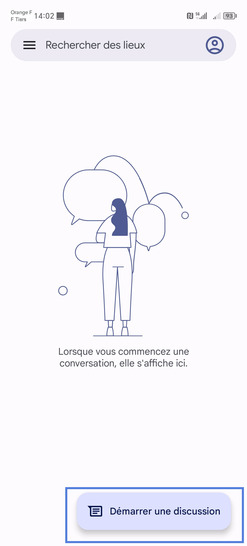
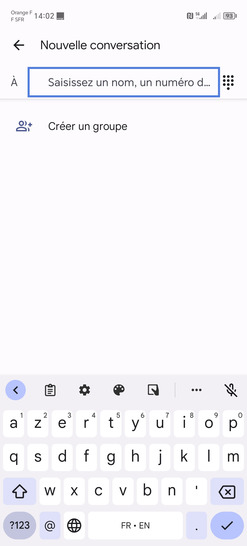
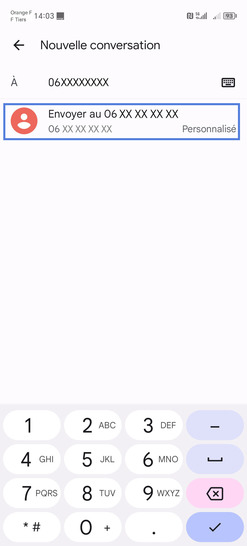
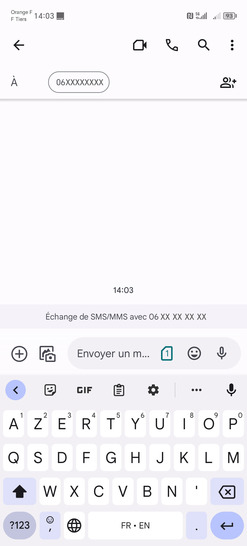
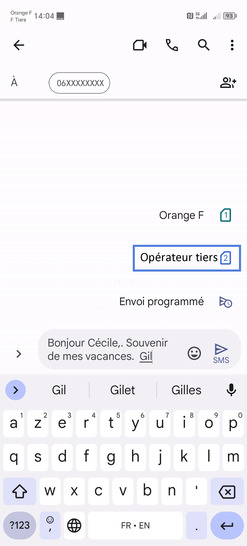
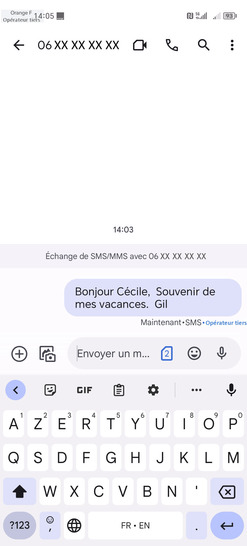
Bravo ! Vous avez terminé ce tutoriel.
Découvrez nos autres tutoriels